Contents
Funzionalità del front-end
Funzionalità offerte dalle maschere di ricerca
Le maschere di ricerca si presentano con una serie di ccampi di testo "combo" che includono le liste valori da attivare singolarmente,
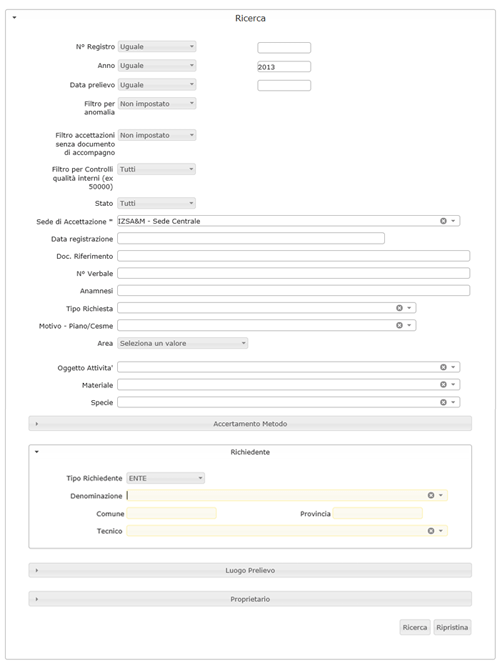
Durante le fasi di ricerca o inserimento di nuovi valori, le combo possono essere attivate inserendo caratteri o agendo sulle iconcine a destra del campo di testo.
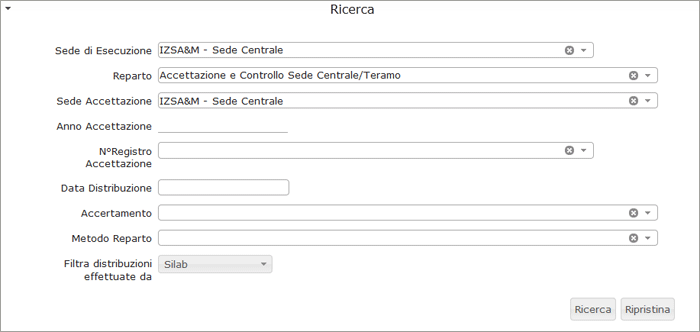
Le liste valori si attivano, cliccando sul simbolo del triangolo rivolto verso il basso oppure digitando i primi caratteri del valore cercato direttamente nel campo testo. Nel secondo caso, è possibile utilizzare il carattere speciale '%', per indicare una wildcard (lista di caratteri vuota o arbitrariamente lunga).
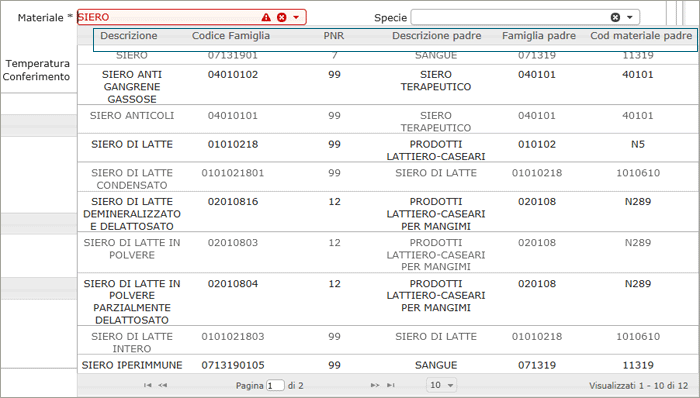
La combo inizia la ricerca visualizzando il risultato o un elenco di voci filtrate per la stringa di caratteri digitati. E' possibile ordinare l'elenco dei risultati cliccando sulle voci che descrivono i campi (vedi esempio).
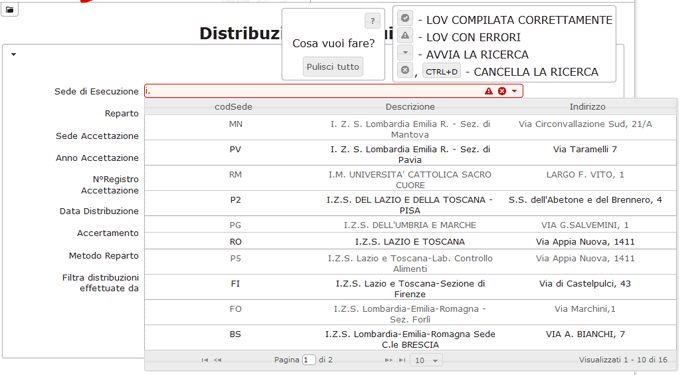
Nel caso di una ricerca errata il sistema visualizza una maschera per resettare/ripulire il valore. Altri esempi:
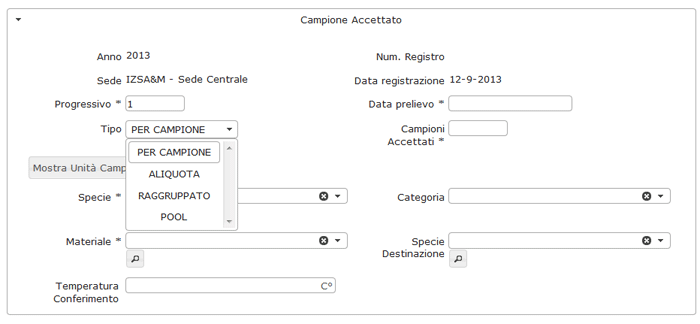
Funzionalità offerte dalle griglie ottenute dopo una ricerca
Dopo avere avviato una ricerca nella parte inferiore della stringa, "Risultato", il sistema visualizza una serie di funzionalità.

Legenda griglia:
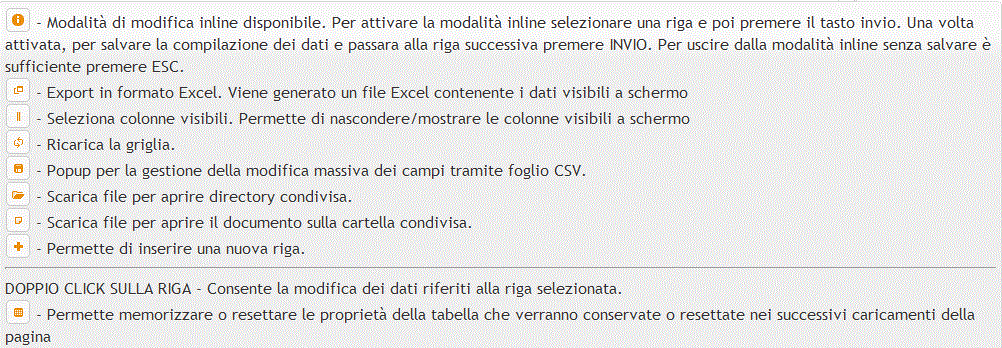
Ad esempio è possibile visualizzare o nascondere delle colonne.
Selezionando l'apposito pulsante  , il sistema apre una finestra ove è possibile selezionare o deselezionare le voci.
, il sistema apre una finestra ove è possibile selezionare o deselezionare le voci.
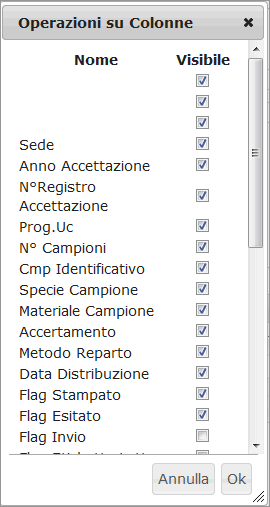
Effettuata la scelta occorre selezionare il pulsante ok e sulla grigia selezionare direttamente il pulsante  che consente di memorizzare o resettare la proprietà di una tabella.
che consente di memorizzare o resettare la proprietà di una tabella.
AWA
AWA è un progetto WEB per la salute e il benessere degli animali raggiungibile presso http://demo.izs.it/awa/.
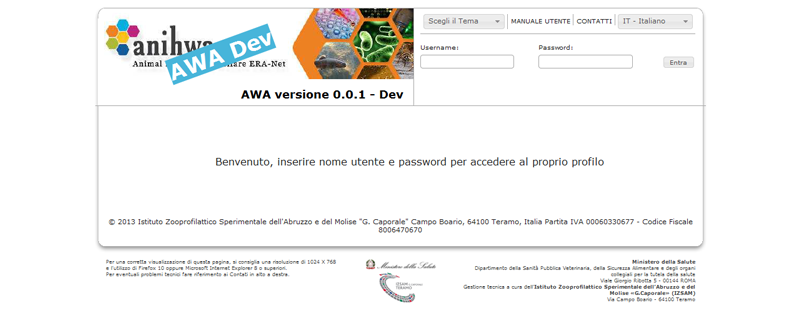
Versione
Attualmente il progetto è in una versione di sviluppo. La versione è indicata nell'header della pagina web in alto a sinistra.
Gli utenti di Testing saranno avvisati al rilascio di nuovi versioni.
In questo momento si consiglia di prestare attenzione alla versione in uso.
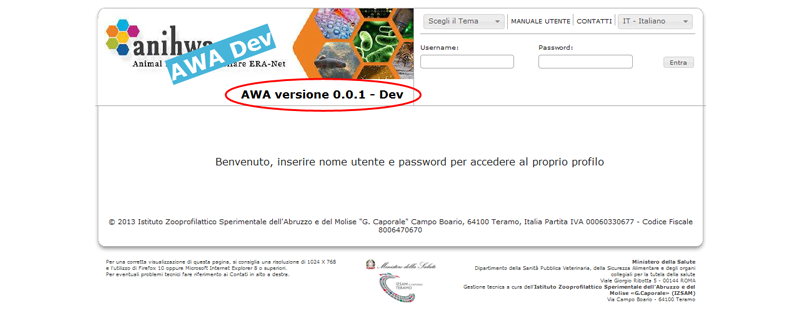
Contatti
La email per segnalare bugs o per altra qualsiasi richiesta relative al progetto è: awa@izs.it
Testing
Tutti gli utenti relativi al progetto AWA interessati a provare il sistema possono richiedere un account di test via email.
Manuale
In questo manuale simuleremo l'utilizzo del sistema per due categorie di utenti:
- Persone di Riferimento (Reference Person)
- Configuratori.
Il manuale è suddiviso per Ruolo di appartenenza.
Login
Per testare il Sistema è necessario effettuare il login in alto a destra.
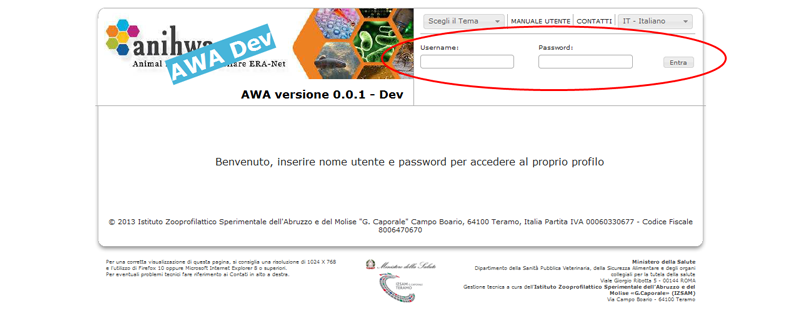
Menu
Il menù è disponibile in alto a sinistra solo dopo aver effettuato il login.
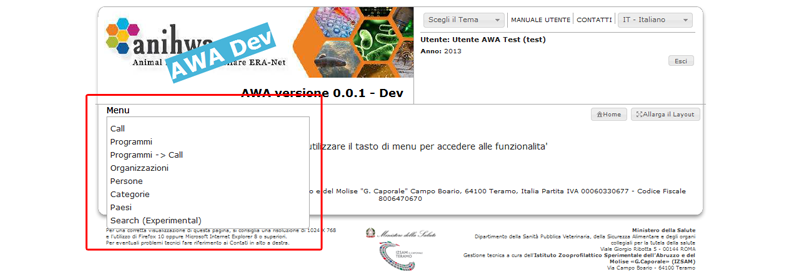
Ruolo "Configuratore"
Con questo ruolo l'utente può inserire delle "Categorie" che l'utente "Reference Person" potrà associare alle "Call" o ai "Programmi".
Categorie
Selezionare la voce "Categorie" dal Menù.
Le categorie sono rappresentate in forma gerarchica.
Questo presenta dei vantaggi:
- è possibile raggruppare delle categorie in una categoria generica,
- è possibile specializzare di volta in volta ogni categoria generica e
- si crea un "cammino logico" tra le categorie.
Ricerca
E' possibile caricare e filtrare le persone utilizzando la maschera di "Ricerca" posta in alto.
Inserimento
E' possibile inserire una nuova categoria cliccando sul pulsante "Nuovo" in basso a destra della tabella. Si aprirà una nuova schermata dove poter inserire i dati.
Modifica
E' possibile modificare una nuova categoria con un doppio click sulla riga della tabella d'interesse. Si aprirà una nuova maschera dove poter modificare i dati.
Cancellazione
E' possibile cancellare una categoria con un doppio click sulla riga della tabella d'interesse. Si aprirà una nuova maschera dove si potrà cancellare la riga selezionata cliccando sul tasto "Elimina".
Persone
Selezionare la voce "Persone" dal Menù.
Ricerca
E' possibile caricare e filtrare le persone utilizzando la maschera di "Ricerca" posta in alto.
Inserimento
E' possibile inserire una nuova persona cliccando sul pulsante "Nuovo" in basso a destra della tabella. Si aprirà una nuova schermata dove poter inserire i dati.
Modifica
E' possibile modificare una nuova persona con un doppio click sulla riga della tabella d'interesse. Si aprirà una nuova maschera dove poter modificare i dati.
Cancellazione
E' possibile cancellare una categoria con un doppio click sulla riga della tabella d'interesse. Si aprirà una nuova maschera dove si potrà cancellare la riga selezionata cliccando sul tasto "Elimina".
Ruolo "Reference Person"
Con questo ruolo l'utente può creare dei Programmi da assegnare alle Call.
Programmi
Selezionare la voce "Programmi" dal Menù.
Ricerca
E' possibile caricare e filtrare le persone utilizzando la maschera di "Ricerca" posta in alto.
Inserimento
E' possibile inserire un nuovo "Programma" cliccando sul pulsante Nuovo in basso a destra della tabella. Si aprirà una nuova schermata dove poter inserire i dati.
Modifica
E' possibile modificare un nuovo "Programma" con un doppio click sulla riga della tabella d'interesse. Si aprirà una nuova maschera dove poter modificare i dati.
Cancellazione
E' possibile cancellare un "Programma" con un doppio click sulla riga della tabella d'interesse. Si aprirà una nuova maschera dove si potrà cancellare la riga selezionata cliccando sul tasto "Elimina".
Call
Selezionare la voce "Call" dal Menù.
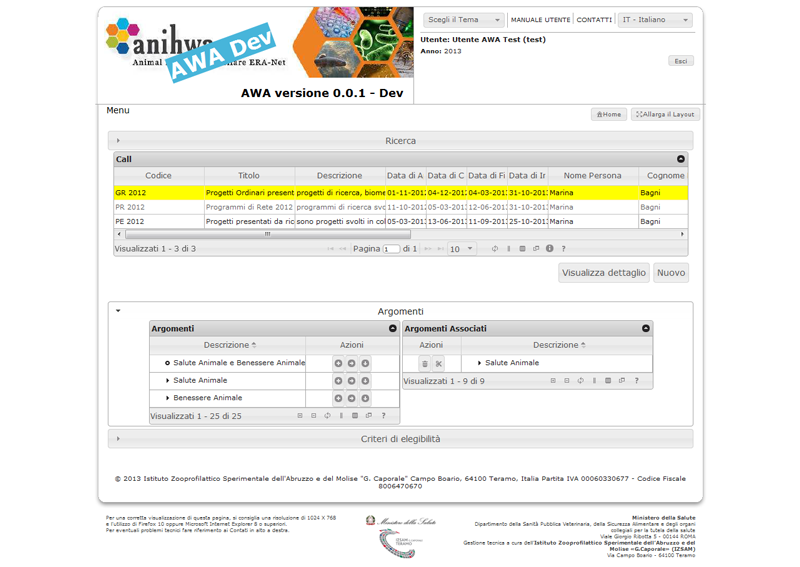
Ricerca
E' possibile caricare e filtrare le "Call" utilizzando la maschera di "Ricerca" posta in alto.
Inserimento
E' possibile inserire una nuova "Call" cliccando sul pulsante Nuovo in basso a destra della tabella. Si aprirà una nuova schermata dove poter inserire i dati.
Modifica
E' possibile modificare una "Call" con un doppio click sulla riga della tabella d'interesse. Si aprirà una nuova maschera dove poter modificare i dati.
Cancellazione
E' possibile cancellare una "Call" con un doppio click sulla riga della tabella d'interesse. Si aprirà una nuova maschera dove si potrà cancellare la riga selezionata cliccando sul tasto "Elimina".
Dettaglio Categoria
Per ogni "Call" è possibile visualizzare un dettaglio riepilogativo. Occorre selezionare una riga dalla tabella "Categorie" e cliccare su "Visualizza Dettaglio".
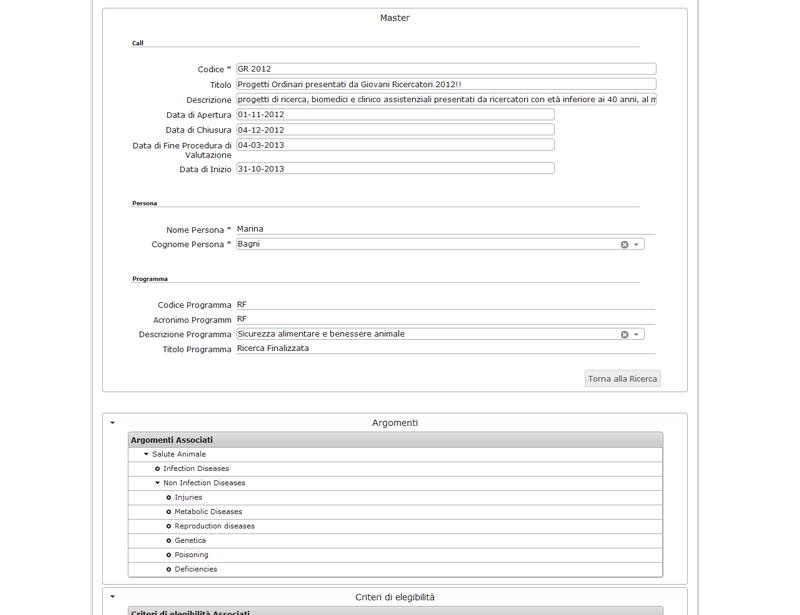
Associazione Categorie
Subito dopo l'inserimento di una "Call" si viene redirezionati su una pagina specifica in cui è possibile assegnare delle categorie.
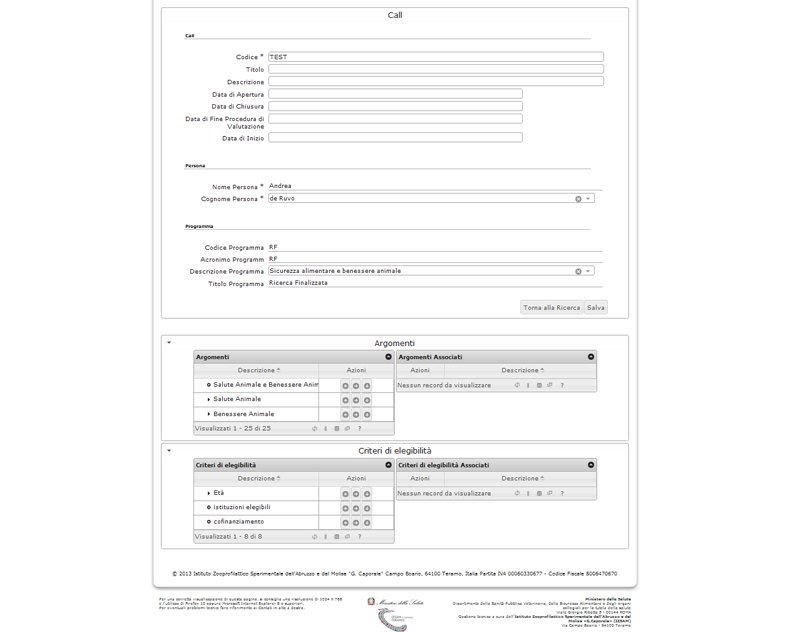
In basso sono elencate tutte le Macro Categorie inserite dal Configuratore.
Ogni Macro Categoria include a sinistra la tabella contenente tutte le sottocategorie e a destra la tabella delle categorie associate alla "Call" selezionata.
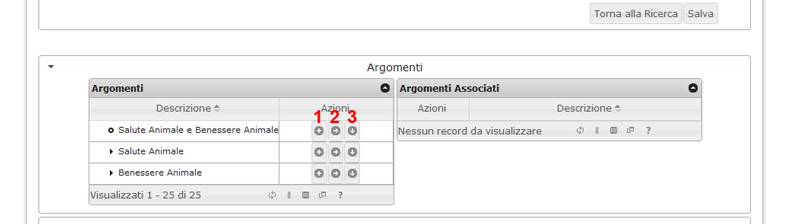
Per ogni riga della tabella a sinistra ci sono tre pulsanti da cui è possibile in ordine da sinistra a destra:
- inserire la "Categoria" della riga selezionata e le sue sottocategorie (fino all'ultimo livello di profondità),
- inserire solo la "Categoria" della riga selezionata,
- inserire la "Categoria" della riga selezionata e le sottocategorie del primo livello.
Ad ogni Azione della tabella "Categorie" corrisponde un aggiornamento della tabella delle "Categorie Associate".
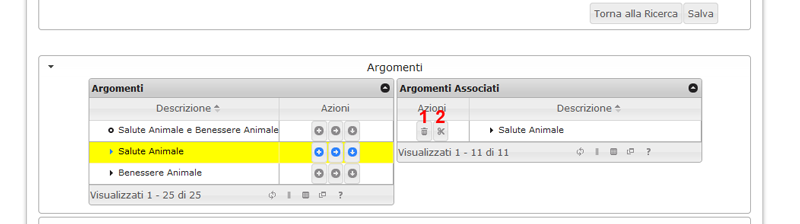
Nella tabella di destra ci sono due bottoni da cui è possibile in ordine da sinistra a destra:
- cancellare la categoria della riga selezionata e tutte le sottocategorie che contiene,
- cancellare solo le sottocategorie che contiene.
E' possibile effettuare le stesse operazioni anche nella schermata principale delle "Call" dopo aver selezionato almeno una riga dalla tabella.
